Uobičajeni problemi i rješenja YouTube glazbe
Uobičajeni Problemi / / August 05, 2021
Tijekom posljednjih nekoliko godina, industrija streaminga masovno se razvila! Streaming igara, streaming filmova, streaming glazbe itd. svi su bacili oluju na internet. Što se tiče streaminga glazbe, sve su kreacije pobjeda u svojoj svrsi. Nazvan Spotify, Wink, i još puno toga što danas znamo, YouTube je također nedavno izašao na scenu. Utječući i utječući na ogromnu količinu ljudi širom svijeta, što je s problemima u požarima?
Čak iako YouTube Music je nesumnjivo stvoren s najvišim redom kodova od strane najvišeg reda pojedinaca, zasigurno dolazi sa svojim udjelom nedostataka. Nijedno stvaranje nikada nije besprijekorno, ali kako se stvari razvijaju, razvija se i naš način rješavanja problema. Bilo je mnogo kritičara koji su izvijestili o nedostatku nesmetanog funkcioniranja usluge YouTube Music. Zato ćemo danas to potražiti i vidjeti možemo li se suprotstaviti onome što vas muči. Ne preusmjeravajući puno, pogledajmo uobičajene probleme i rješenja YouTube glazbe.
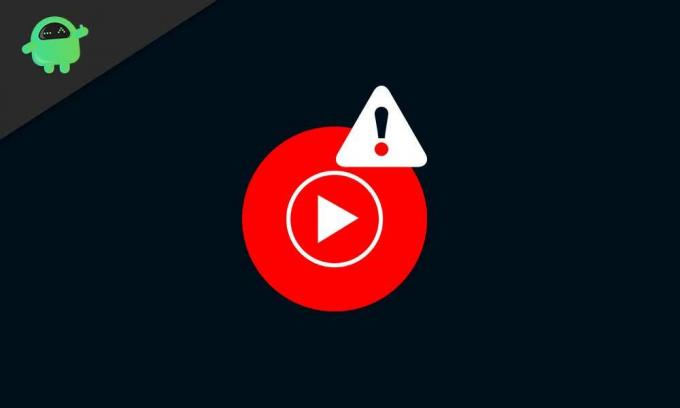
Sadržaj
- 1 Koraci za rješavanje problema s YouTube Music i Chromecastom
-
2 Koraci za rješavanje problema s YouTube Music i Google Home
- 2.1 1. Ako Google Home ne reagira na vaše glasovne naredbe
- 2.2 2. Ako Google Play ne reproducira glazbu putem usluge YouTube Music
- 3 Koraci za rješavanje problema povezivanja s Bluetoothom
- 4 Koraci za rješavanje problema s reprodukcijom
- 5 Koraci za rješavanje "Reprodukcija pauzirana jer se ovaj račun koristi na drugom mjestu" Poruka o pogrešci
- 6 Koraci za rješavanje YouTube Music Premium pogodnosti ne rade
Koraci za rješavanje problema s YouTube Music i Chromecastom
Korištenje YouTube glazbe s Chromecastom ponekad će vas iznervirati problemima. To bi moglo biti rušenje aplikacije, ne puštanje glazbe, nečitavanje programa i još mnogo toga. Međutim, pokušaj sljedećih metoda mogao bi ga vratiti na posao:
- Ponovo pokrenite mrežu i uređaj Chromecast: Problem može postojati s Wi-Fi mrežom / mrežom s kojom se povezujete. Ili ste možda povezali uređaj Chromecast, ali prijemnik ga ne prepoznaje ispravno. Da biste riješili problem, samo isključite i ponovo uključite svoju Wi-Fi mrežu. Također odspojite Chromecast uređaj i ponovo ga umetnite.
- Potvrdite da su vaš mobilni uređaj i Google Cast uređaj povezani s istom Wi-Fi mrežom: Da bi YouTube Music nesmetano radio na vašem Chromecast uređaju, učinite da ih oboje povežete na istu Wi-Fi mrežu. Budući da će njihovo povezivanje s različitim mrežama rezultirati varijacijama obrađenih naredbi i konačno ih neće dobro izvršiti.
- Zatvorite aplikaciju YouTube Music i ponovo je otvorite: Ponekad će se aplikacija, ako predugo radi, srušiti. To će se dogoditi i ako samo zatvorite aplikaciju, ali ona radi u pozadini. Stoga pokušajte potpuno zatvoriti aplikaciju iz nedavne i ponovo je otvoriti.
- Pokušajte emitirati pomoću drugog uređaja: Da biste osigurali da problem ne proizlazi s mobilnim uređajem ili tabletom za emitiranje, pokušajte emitirati s drugim. Ako se problem i dalje javlja, krenite dalje.
- Potvrdite da upotrebljavate najnoviju verziju aplikacije YouTube Music: Provjerite radi li vaša aplikacija YouTube Music na starijoj verziji. Ako je dostupna novija verzija aplikacije, odmah je ažurirajte. Ažuriranje najnovijih verzija aplikacija osigurava uklanjanje svih pogrešaka. Tako vam pomažu u suočavanju s problemima ako je to uzročnik.
- Provjerite radi li vaš Chromecast uređaj na najnovijem firmwareu: Često, ako se vaš firmware ne ažurira automatski, moguće je da će se funkcije srušiti. Da biste osigurali nesmetan rad aplikacija i usluga, potvrdite da je vaš uređaj ažuriran svojim firmwareom. Možete provjeriti ažuriranja o ugrađenom softveru uređaja Chromecast ovdje.
- Ponovno omogućite opciju "Automatska vremenska zona" na uređaju: Kada koristite aktivnosti vođene internetom, zapravo je faktor koji potvrđuje da vaš uređaj ide u pravo vrijeme. Da biste osigurali da sat vašeg uređaja ne zaostaje za stvarnom vremenskom zonom, idite na svoje postavke. Odatle onemogućite i ponovo omogućite opciju "Automatska vremenska zona"
- Zaboravite Wi-Fi i ponovno se povežite: To jednostavno znači da se na svoju Wi-Fi mrežu povezujete svježe. Problem može postojati s Wi-Fi mrežom, pa je to vrijedna metoda za zaboravljanje mreže. To možete učiniti u postavkama Wi-Fi / mreže na uređaju.
- Ponovo instalirajte aplikaciju YouTube Music: Vaša aplikacija možda emitira pogreške jer je nešto moglo oštetiti njene podatke. Dakle, deinstaliranje i ponovno instaliranje aplikacije YouTube Music osigurava novi start aplikacije na vašem uređaju, bez uplitanja programskih pogrešaka ili padova.
Koraci za rješavanje problema s YouTube Music i Google Home
1. Ako Google Home ne reagira na vaše glasovne naredbe
- Provjerite je li uključen vaš Google Home: Kad Google Home ne reagira na vaše glasovne naredbe, prvo što morate osigurati jest da ga uključite. Samo provjerite jeste li ga pravilno priključili u utičnicu ili ga odspojili i ponovno umetnuli.
- Provjerite je li mikrofon isključen: Ako isključite mikrofon Google Homea, uopće se ne bi trudio slušati vaše naredbe. Na stražnjoj strani zvučnika pronaći ćete gumb za isključivanje zvuka. Dodirnite je i provjerite je li isključena.
- Provjerite reagiraju li LED lampice: Kada pritisnete "Okay Google" ili "Hey Google" ili pritisnete i zadržite tipku na vrhu zvučnika, pazite da se LED lampice na vrhu svijetle i okreću. Ako se to ne dogodi, vaš je Google Home vjerojatno mrtav.
2. Ako Google Play ne reproducira glazbu putem usluge YouTube Music
- Ako vaš pomoćnik slijedi druge naredbe, pokušajte preoblikovati naredbu: Kad god naredite google pomoćniku, budite precizni i zvučni. Ne žurite i nemojte biti previše spor i sa svojim riječima. Također, provjerite podržava li je naredba koju koristite. Možete provjeriti popise naredbi koje podržava Google asistent ovdje.
- Potvrdite da je YouTube Music vaš zadani glazbeni uređaj: Obavezno odaberite ili naredite pomoćniku reprodukciju glazbe putem aplikacije YouTube Music. Ili ako neprestano upotrebljavate YouTube Music, jednostavno ga postavite za zadani glazbeni uređaj.
- Obavezno se prijavite na Google Home s ispravnim Google računom: Obavezno se prijavite na isti Google račun na svim uređajima koji uključuju postupak emitiranja.
-
Obavezno povežite svoj uređaj za emitiranje s Google Homeom: Neka povežu uređaj za emitiranje (mobilni uređaj ili tablet) sa svojim Google Homeom. To možete učiniti putem njihove aplikacije Google Home koja je dostupna u trgovini za reprodukciju.
[googleplay url = ” https://play.google.com/store/apps/details? id = com.google.android.apps.chromecast.app & hl = en_IN ”] - Provjerite jesu li vaš uređaj za emitiranje i Google Home povezani s istom Wi-Fi mrežom: Obavezno povežite svoj Google Home i uređaj za emitiranje na isti Wi-Fi. Upotreba dviju Wi-Fi mreža za obje stvara razlike u naredbama i neće raditi ispravno.
- Zatvorite i ponovo otvorite aplikaciju YouTube Music: Obavezno ubijte svoju aplikaciju YouTube kad god završite. Nemojte samo zatvoriti aplikaciju, izbrišite je i iz nedavne.
- Ponovo pokrenite Google Home: Većinu vremena isključivanje i ponovno pokretanje Google Homea dobro izvodi posao. Ako naiđete na bilo kakav takav problem, samo ga minutu izvucite iz utičnice i ponovno uključite.
Koraci za rješavanje problema povezivanja s Bluetoothom
- Ažurirajte softver uređaja na najnoviju verziju: Ako često imate problema s povezivanjem s Bluetoothom, uzročnik je softver vašeg uređaja. Otklonite problem provjerom najnovijih ažuriranja softvera i ažurirajte jesu li dostupne nove verzije.
- Ažurirajte aplikaciju zvučnika: Obavezno ažurirajte svoju aplikaciju Google Home. Ako se izvodi na starijim verzijama aplikacije, neke funkcije neće funkcionirati samo.
- Očisti predmemoriju aplikacije YouTube Music: Predmemorija aplikacija privremeni su podaci koje aplikacija akumulira za svoje funkcioniranje. Ako se ti podaci oštete, mogu nastati određeni problemi. Stoga bi brisanje predmemorije aplikacije YouTube moglo samo učiniti trik.
Koraci za rješavanje problema s reprodukcijom
- Provjerite imate li jaku podatkovnu ili Wi-Fi vezu: Problemi s reprodukcijom dolaze na scenu ponajviše zato što je veza spora. Brzina veze od 3 Mb / s je minimalna koju preporučujemo, a 4G podaci s 4 bara veze koriste mobilne podatke.
- Ponovo pokrenite uređaj: Možda vaš uređaj sadrži neke programske pogreške koje su posljedica predugog pokretanja aplikacija u pozadini. Preventivna metoda za to bila bi potpuno prebacivanje i uređaja, pričekajte nekoliko minuta i ponovno uključite.
- Ažurirajte softver uređaja na najnoviju verziju: Pokretanje na starijim verzijama softvera vašeg sustava također može dovesti do problema s reprodukcijom u vašoj aplikaciji YouTube Music. Otklonite problem provjerom najnovijih ažuriranja softvera i samo ažurirajte ako su dostupne nove verzije.
- Očisti predmemoriju aplikacije YouTube Music: Predmemorija aplikacija privremeni su podaci koje aplikacija akumulira za svoje funkcioniranje. Ako se ti podaci oštete, rezultirat će određenim problemima. Dakle, brisanje predmemorije aplikacije YouTube moglo bi vas odvesti obrnuto.
Koraci za rješavanje "Reprodukcija pauzirana jer se ovaj račun koristi na drugom mjestu" Poruka o pogrešci
- Reproducirajte glazbu samo s istim Google računom odjednom na jednom uređaju: Ne možete reproducirati glazbu na više uređaja s istim google računom. Dakle, ako želite reproducirati glazbu putem YouTube glazbene aplikacije, pobrinite se da nijedan drugi uređaj s istim google računom ne reproducira pjesme putem iste aplikacije. Ako se glazba reproducira na drugom uređaju, prvo je zaustavite i nastavite s vašom.
- Zatvorite i ponovo pokrenite aplikaciju YouTube Music: Ponekad će ovo posao obaviti prilično pristojno. Stoga vrijedi pokušati. Samo zatvorite svoju aplikaciju YouTube Music, izbrišite je iz nedavne i pokušajte je ponovo otvoriti.
Koraci za rješavanje YouTube Music Premium pogodnosti ne rade
- Obavezno se prijavite na google račun povezan s YouTube Music Premium verzija aplikacije: Za većinu izvještaja to je slučaj. Samo se prijavite na Google račun koji ste koristili za izradu aplikacije YouTube Music. Ako je sve u redu, prijeđite na sljedeći korak.
- Obratite se Googleovoj podršci: Ako je gornji korak bio jasan i sve je u redu, možda ćete se morati obratiti podršci. Samo idi na ovo veza i slijedite upute na web stranici.
Budući da su sve ovo retci kodova, bit će vidljive određene pogreške. No, primjena vodiča pomoći će vam većim dijelom u rješavanju problema. Koraci mogu biti dugotrajni i može potrajati dugo dok se ne primijene na sve njih. Međutim, s obzirom na vaše potrebe, od vitalne je važnosti potruditi se korak po korak. Otkako je YouTube Music pokrenut, popularnost je u tren porastao. Milijuni korisnika prijavili su ove uobičajene probleme, a to su primijenjeni lijekovi koji su se pokazali uspješnima.
Ja sam Aman, pišem više od 3 godine pod raznolikim nizom tema. Počašćen sam što imam priliku biti dio getdroidtips.com i zahvalan sam što mogu doprinijeti tako divnoj zajednici. Rođena sam u Indiji, putujem i radim na daljinu.


![J737TUVS2ARG1: kolovoz 2018. Sigurnost za T-Mobile Galaxy J7 Star [SM-J737T]](/f/1e1820fecdc3814d35fd940cf972babc.jpg?width=288&height=384)
